V veliko pomoč je ukazno polje Zaženi, ki je poziv, ki ga dobite ob hkratnem pritisku tipk Windows + R. Uporablja se za odpiranje več aplikacij z uporabo ukazov. Obstaja funkcija, ki pomaga shraniti vse predhodno izvedene ukaze v svoji zgodovini. Prej izvedenih ukazov se nam ni treba spomniti niti jih znova iskati, samo s puščičnima tipkama gor ali dol jih dobimo. Pomislite, kako koristno je in prihrani čas. Toda malo uporabnikov sistema Windows ima to težavo, pri kateri ukazno polje Zaženi ne shrani zgodovine. Ta problem je mogoče enostavno rešiti. V tem članku bomo videli različne metode za njegovo rešitev.
1. način: Uporabite nastavitve sistema Windows
1. korak: Odprite nastavitve sistema Windows z uporabo Windows + I ključe skupaj. Kliknite na Personalizacija
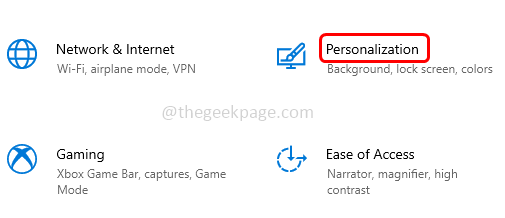
REKLAMA
2. korak: V prikazanem oknu kliknite Začetek na levi in na desni omogočiti the prikaz najpogosteje uporabljenih aplikacij možnost tako, da vklopite preklopno vrstico.
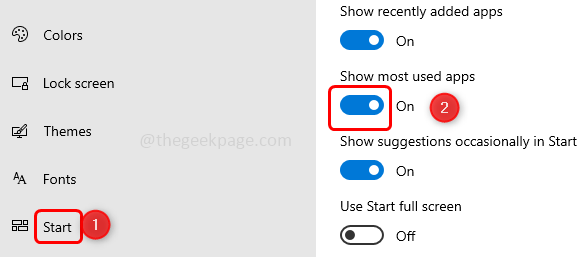
3. korak: Če je možnost za prikaz najpogosteje uporabljenih aplikacij zatemnjena, znova odprite nastavitve uporabo Windows + I ključ hkrati.
4. korak: Kliknite na Zasebnost možnost.
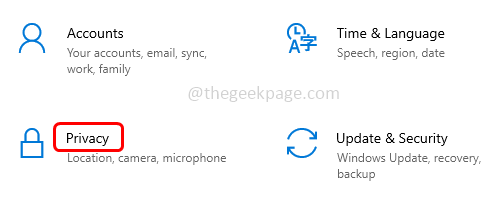
5. korak: Na levi kliknite Splošno. Nato z desne omogočite 'Naj Windows sledi zagonom aplikacij za izboljšanje zagona in rezultatov iskanja« s klikom na preklopno vrstico.
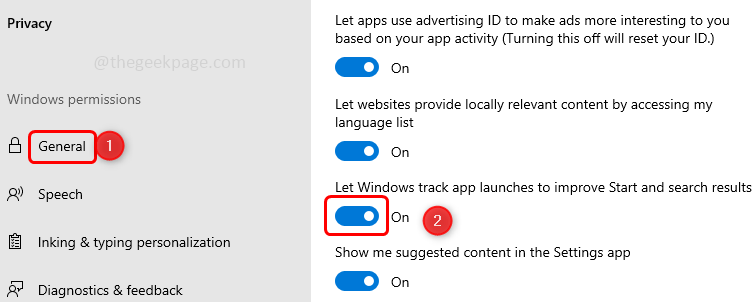
S tem bi moral ukaz za zagon shraniti zgodovino. Če je ta možnost zatemnjena ali ne deluje za vas, bi bila zadnja stvar, da spremenite ključe v registru Windows. Poskusite naslednjo metodo.
2. način: Uporabite urejevalnik registra Windows
1. korak: Odprite zaženite poziv uporabo Windows + R ključe skupaj in tip regedit in udaril vstopiti.
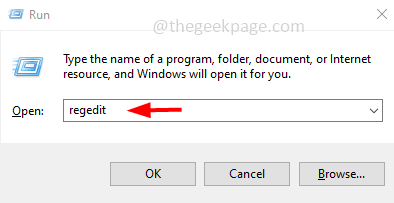
2. korak: Pojavilo se bo pogovorno okno Nadzor uporabniškega računa, kliknite ja.
3. korak: V oknu registra se pomaknite na naslednjo pot.
HKEY_CURRENT_USER\SOFTWARE\Microsoft\Windows\CurrentVersion\Explorer\Advanced
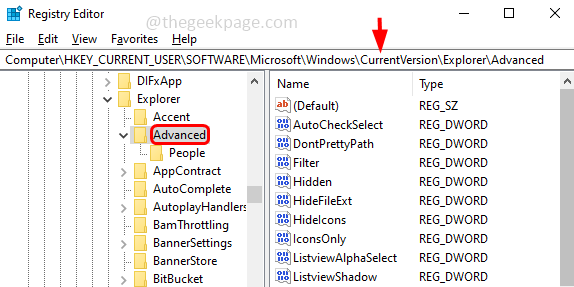
4. korak: Na desni strani poiščite Start_TrackProgs Vrednost DWORD, če ni prisoten, ga morate ustvariti.
5. korak: Če želite ustvariti, desni klik na prazen prostor z desne strani in kliknite na Novo, nato izberite DWORD (32-bitna) vrednost
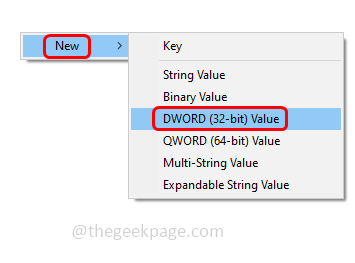
6. korak: Poimenujte ga kot Start_TrackProgs
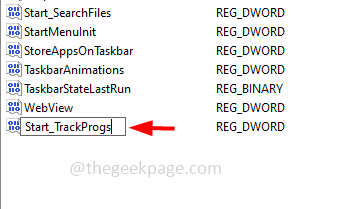
7. korak: Odprto the Start_TrackProgs avtor dvojni klik na njem.
8. korak: Spremenite ga vrednost 1 in za shranjevanje sprememb kliknite v redu.
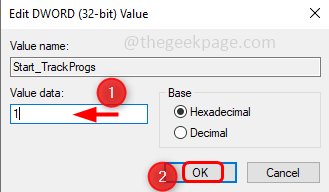
9. korak: Ponovni zagon računalnik in izvedite nekaj ukazov v pozivu za zagon. Zdaj uporabite puščične tipke in preverite, ali lahko na seznamu vidite predhodno izvedene ukaze.
Upoštevanje vseh korakov, navedenih v tej metodi, bo zagotovo rešilo težavo.
Korak 1 - Prenesite orodje Restoro PC Repair Tool od tukaj
2. korak - Kliknite Začni skeniranje, da samodejno poiščete in odpravite katero koli težavo z računalnikom.
To je to! Upam, da je ta članek koristen. Hvala vam!!
![Sfc / scannow se ustavi v sistemu Windows 10 [NAJBOLJŠE REŠITVE]](/f/e40cab7b19f69246d728e1c4b450e4f3.jpg?width=300&height=460)
